最近反反复复装了很多次Ubuntu系统,简单记录一下!
不用单独装CUDA和CUDNN
硬件背景
- 华硕 i9-Intel
- 显卡 Nvidia 2070 Super
- 在机械硬盘上分配了500G用来安装Ubuntu
卸载现有的Ubuntu
- 基本上按照上面的教程就可以把Ubuntu卸载的很干净了
- 如果后面还要在相同的磁盘上安装Ubuntu,可以省略 【将空闲空间分配给】你其他磁盘 这一步。
安装Ubuntu 20.04
- 进入Bios只做了一件事,就是调换了一些Ubuntu和Windows的默认开机顺序。
- 卸载时,Win在前,Ubuntu在后
- 安装时,Ubuntu代表的启动盘在前,Win在后
- 在磁盘分区的时候,直接选择刚刚卸载清理出来的那个空闲磁盘即可。
- 更新和其他软件 – 正常安装,但是其他选项那里都没有勾选,空着,空着,空着! **【安装Ubuntu时下载更新】**没必要选;【**为图像或无线硬件…】**自动安装的用不了,换成别的还报奇怪的错误,导致再次重装系统!
- 安装类型 – 其他选项
安装显卡驱动
-
打开【软件与更新】
-
选择470版本驱动,这个版本比较稳
-
点击下方【应用更改】
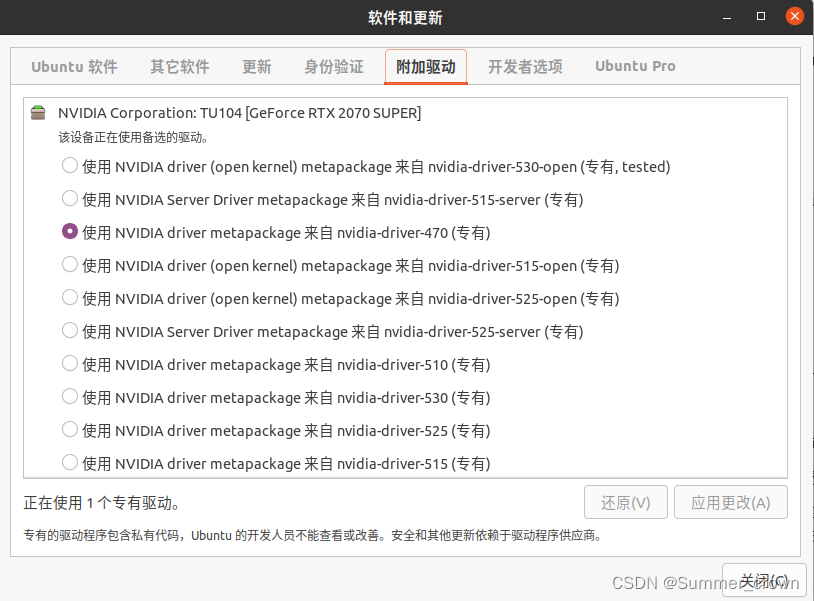
-
可以顺便把更新那边关掉,省得Ubuntu自动更新内核,后面驱动失效报一堆错。
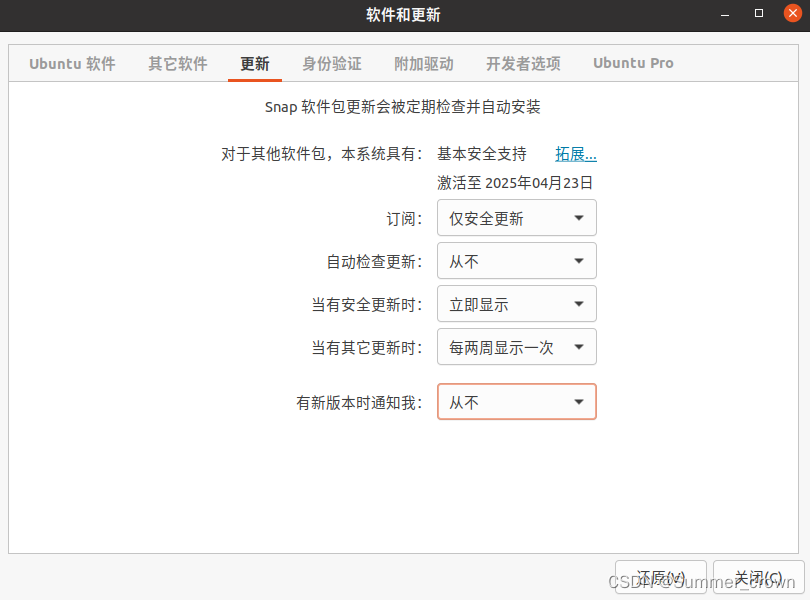
-
顺便把snap自动更新关掉,终端输入
snap refresh --hold

-
安装完成重启电脑
-
打开终端,输入
nvidia-smi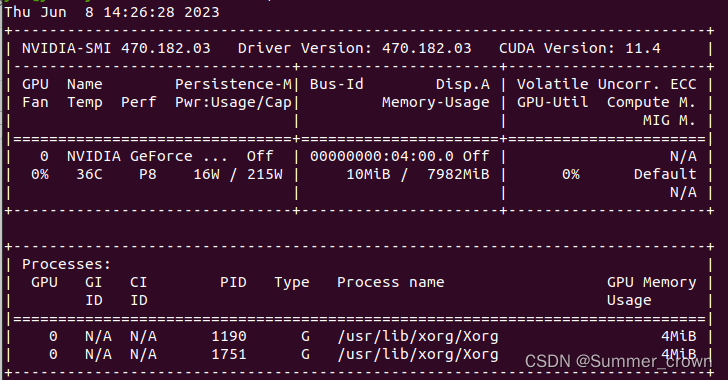
安装Anaconda
- 可以按照上面那个教程来,最后的【是否安装VS code】的语句,按需配置。
- 记得添加环境变量
安装pycharm
- 激活可以用教育邮箱(TB)。
- 创建桌面快捷方式,打开Pycharm–点击Tools–点击Create Desktop Entry–点击确定,然后应用程序就可以看到Pycharm了。

搭建深度学习环境
- 新建conda环境
- 按需指定python版本
conda create -n track python=3.7
- 按需指定python版本
- 配置torch torchvision cuda 环境。
- 进入Pytorch网址
- 选择自己需要安装的版本,cuda版本不建议超过【nvidia-smi】显示的右上角CUDA Version。
- 上图,我的CUDA Version:11.4; 故而安装时选择CUDA 11.3版本
- 打开终端,输入:
pip install torch==1.12.1+cu113 torchvision==0.13.1+cu113 torchaudio==0.12.1 --extra-index-url https://download.pytorch.org/whl/cu113
- 安装其他的包
- 可以考虑换源
pip install XXX -i https://pypi.douban.com/simple --trusted-host pypi.douban.com
- 可以考虑换源
- 打开pycharm,添加conda环境。点击Pycharm页面右下角,选择Add Interpreter,选择Conda Environment,添加Existing environment。
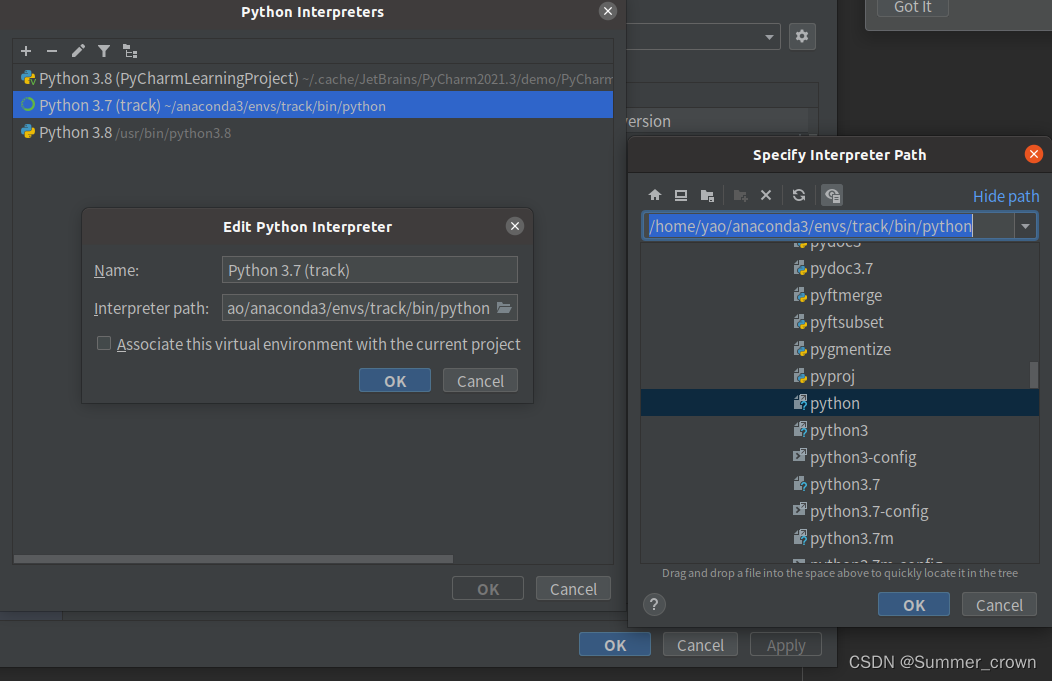 5. 跑一下代码,简单测试以下,看看cuda有没有被用起来。
5. 跑一下代码,简单测试以下,看看cuda有没有被用起来。
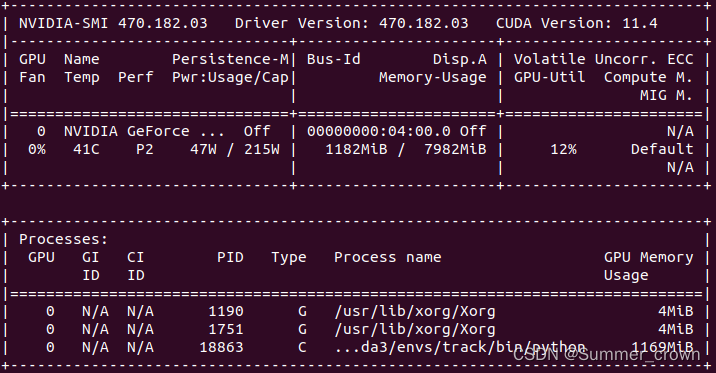
一些疑问和解答
- 为什么不用conda安装?
- 因为很多包在conda里面搜不到,pip安装快一点,而且换源的时候也没有奇奇怪怪的错误。
- Pycharm中显示的库和终端中该环境下conda list显示的库不一样?
- 没有关系,把+ - 号旁边的conda的绿圆点一下,就会显示所有的包了。
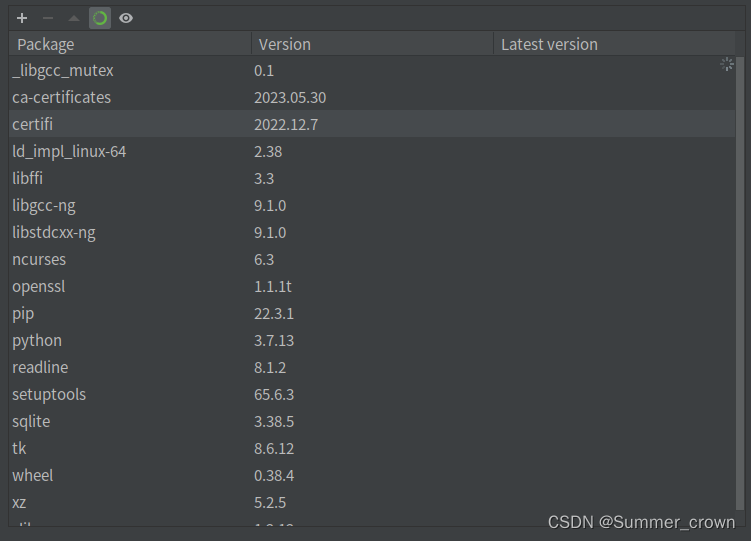
一个简单的对比
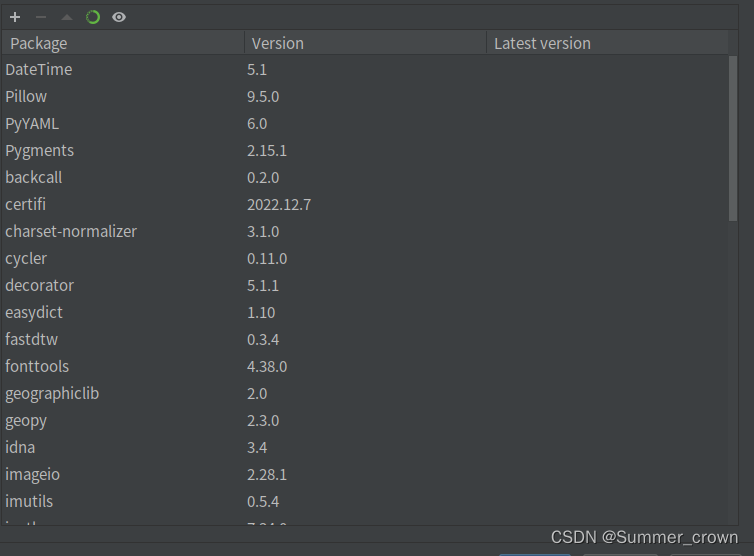




















 3115
3115











 被折叠的 条评论
为什么被折叠?
被折叠的 条评论
为什么被折叠?








